Acronisbackup简易操作指南
Acronis True Image Home 2009超详细中文图解教程(备份)
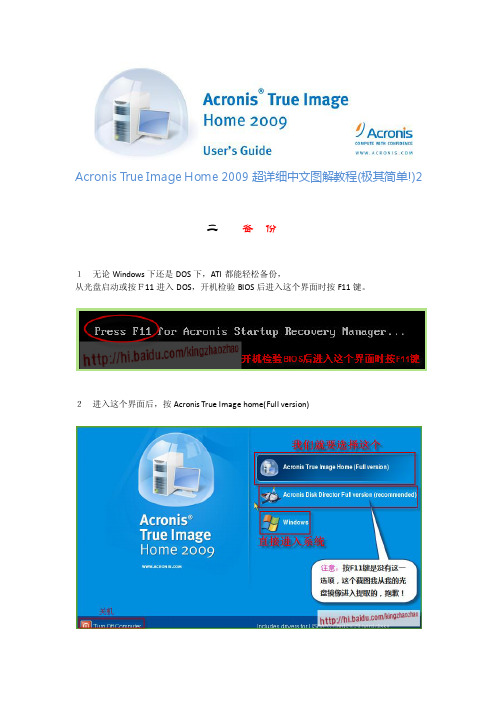
Acronis True Image Home 2009超详细中文图解教程(极其简单!)2
二备份
1无论Windows下还是DOS下,ATI都能轻松备份,
从光盘启动或按F11进入DOS,开机检验BIOS后进入这个界面时按F11键。
2进入这个界面后,按Acronis True Image home(Full version)
3Windows下直接进入这个界面,选择“Back Up”
4 要备份系统,当然是选择“My Computer”
5 选择系统分区,一般就是C盘了,在C盘打勾,点击“Next”。
6选择“Create new backup archive ”,点击“Browse”,
7选择“Acronis Secure Zone”,点击“Generate name”,接着点“OK”。
注意,系统备份名字不需要自己手动输入,默认就好!
8点击“Next”。
9点击“Next”。
10点击“Next”。
11点击“Next”。
12DOS没有这个界面
13 建议选择“Hight”, 点击“Next”。
14 DOS没有这个界面
15 点击“Next”。
16 点击“Proceed”
17备份进行时,去品茶放松一下吧
18 哈,备份完成!是不是极其简单?!
欢迎继续参阅还原,制作F11急救启动盘。
Acronis Backup & Recovery 10 Workstation 简单使用说明

AcronisBackup & Recovery 10 Workstation使用说明一,创建备份计划。
Acronis Backup & Recovery 10 Workstation的运行方式是全部作为计划任务来运行的,首先建立计划任务,然后在规定的时间按照规定的方式和位置执行。
所以,备份的运行是由计划而来的。
首先启动Acronis Backup & Recovery 10 ,可在主界面上部的操作选择区选择备份,也可在菜单栏选择操作中的备份,从而进入备份计划制定界面。
备份计划分普通与高级两种模式,而实际上,高级只是为普通模式添加了每一项操作的详细备注,便于今后的查看。
一定要起一个容易理解的备份计划名字,以便今后使用时的方便。
1,开始备份,首先需要选择源备份区,就是所要备份的内容。
这里,只能对本机已连接并且已启用的磁盘进行操作(U盘也可以)。
选中所需要备份的分区,点击确定即可。
注:在选择源界面的下方,有个“逐个扇区进行备份”的选项,可对磁盘进行细致的按照扇区排列式的备份,选择该选项后会使备份文件体积增大,至于幅度大小,视该分区下的文件数量与该分区下“回收站”内的内容大小而定。
2,备份位置。
备份的位置具有多样性,可存储在个人保管库(个人保管库是由用户自己建立的位置,可以使本地硬盘,也可以使网络上其他位置——这个需要具有对方存储设备使用权限的账户,比如存在工作组其他电脑上,则需要对方电脑的具有权限的账户名及密码。
FTP之类,同理。
)、本地硬盘(不要存储在源备份区,例如,备份的是C盘,就不要把备份文件存储的位置存在C盘)、网络位置(同个人保管库的建立一样,需要具有对方存贮位置权限的账户名及密码。
)、FTP、SFTP服务器(需具有权限的账户),U盘以及移动硬盘之类的亦可。
存储位置不在本机上的,读写速度方面将受到连接方式及网络情况的影响。
最后,记得起一个容易理解的名字,以便以后还原时,对文件情况一目了然。
使用数据容灾恢复软件Acronis Backup & Recovery备份机器及版本恢复

使用数据容灾恢复软件Acronis Backup & Recovery备份机器及版本恢复让我们将控制台用代理连接到一台机器,在机器上直接执行操作。
这是熟悉Acronis Backup & Recovery产品基本功能最简单的方式。
备份机器在这个步骤中,将会把整个机器到一个USB驱动器的文件上。
这是一个相对简单的操作过程。
使用一个类似的程序,可以备份个人磁盘或文件。
1. 将控制台连接到机器。
2. 点击Back up 进行备份。
注意细节:默认情况下,机器上的所有磁盘都会被选中。
如果你想要备份特定磁盘、版本或文件,点击Items来备份并选择所需的对象。
3. 在备份下面点击Location。
在Path路径,输入USB驱动器上文件夹的一个路径。
或者,在结构树上直接选择文件夹。
点击OK以确认当前的选择。
4. 点击OK以立即开始备份。
注意细节:你会看到备份活动的进度和细节。
恢复卷在这个步骤中,我们将进行卷的恢复。
使用一个类似的程序,你可以恢复磁盘、文件或整个机器。
建议先恢复卷,这个过程不包含操作系统或引导加载程序。
在这种情况下,该软件将不需要重新启动机器。
1. 将控制台连接到机器。
2. 单击Recover进行恢复。
3. 点击Select数据,点击Data路径,然后输入储存备份的USB驱动器上文件夹的路径。
当然也可以单击Browse并选择驱动。
点击OK以确认选择。
注意细节:软件会显示在选定位置存储的档案和备份。
4. 展开已经创建的档案,然后单击备份。
5. 选择你想恢复的卷。
点击OK以确认选择。
6. 默认情况下,卷将恢复到原来的位置。
该软件还允许将卷恢复到另一个卷或未分配的空间。
确保不需要目标卷内所包含的数据。
关闭所有使用目标卷或任何目标卷中文件的应用程序。
7.点击OK以立即开始恢复。
细节:你会看到恢复活动的整个进度和细节。
Acronis操作手册

Linux 迁移步骤
1.将需要做迁移的物理服务器业务系统的相关服务停止,然后将服务器shutdown。
2.保证需要做迁移的物理服务器,挂接备份存储(阵列、大移动硬盘足够存放备份介质)
来存放通过Acronis备份出来的介质。
3.使用AcronisImage boot CD介质,启动物理服务器,选择从光盘启动,出现如下图所示
界面:
在此界面进行需要启动的选项选择
如果安装的有专门备份服务器,可以进行选择第一个选项,否则,选择第二或第三选项。
启动完成后进入操作界面。
如下所示:
选择Backup按钮,进行操作:
选择图中划红线的部分进行操作。
进入如下界面:
上图中Disk1 表示物理服务器本地硬盘,包含操作系统。
Disk2表示表示存储,如果选择Disk1表示备份本地硬盘,内容包含Unix,如果连外部存储业需要备份就将Disk2 也勾选。
执行next操作,然后选择备份到什么位置。
可以通过网络传输存放备份出来的介质:比如ftp、NFS、直接挂接阵列存储等等。
本例用直接挂NTFS格式的硬盘来存放备份介质。
如下:
下面是一些备份参数,可以直接跳过
点击”next”进行下一步的操作,后面过程一直”next”
点击”Proceed”开始进行备份:即可完成备份过程.
恢复过程:
一、在VMware vSphere平台上新建一台LINUX虚拟机。
二、同样通过Acronis 启动光盘VMware LINUX虚拟机
三、进行系统恢复
原理及操作过程与备份过程想类似,过程略
完成迁移任务。
Acronis操作使用图示
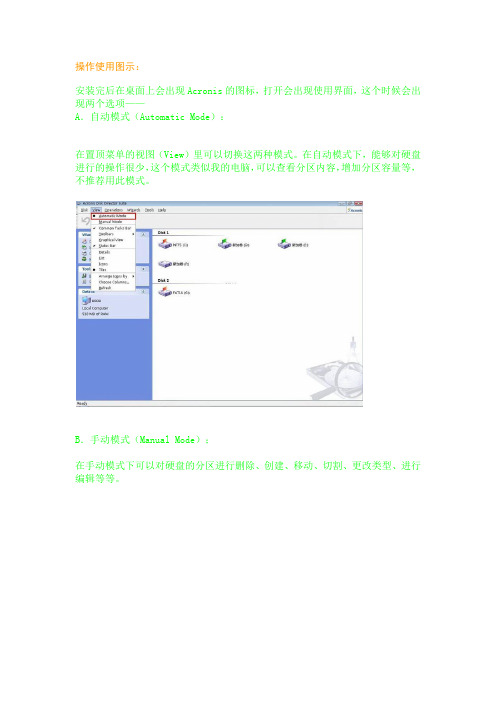
操作使用图示:安装完后在桌面上会出现Acronis的图标,打开会出现使用界面,这个时候会出现两个选项——A.自动模式(Automatic Mode):在置顶菜单的视图(View)里可以切换这两种模式。
在自动模式下,能够对硬盘进行的操作很少,这个模式类似我的电脑,可以查看分区内容,增加分区容量等,不推荐用此模式。
B.手动模式(Manual Mode);在手动模式下可以对硬盘的分区进行删除、创建、移动、切割、更改类型、进行编辑等等。
如下图所示,黄色的是主分区,蓝色的是逻辑分区,绿色的是未划分的空间1.更改分区类型众所周知Vista安装的时候分的区都是主分区,那么要怎么把除了C盘以外的主分区改成逻辑分区呢?Vista自带的磁盘管理工具显然是不适合的,其一,它不能直接转换分区,其二,要第三个分区以后才能分成逻辑分区。
用Acronis.Disk 就可以很快速的安全转换。
在要转换的D分区上点右键,选择高级选项(Advanced),再选择里面的转换(Convert),或者是选定D分区后直接点左边任务条下面的转换(Convert)也可以。
成逻辑分区(Logical Partition)按OK。
不过这样有可能会在分区前面留出一些空间,要注意这个空间是无法合并到其他分区,通过调整大小(Resize)功能可以了解详细信息。
从下图看出D分区已经转换成逻辑分区了,不过这个操作还没有实际被应用,需要点上方的花格旗子样的提交(Commit)按钮来执行这个操作。
2.删除和创建分区A.删除分区:在需要删除的分区上点右键,再点删除(Delete),或者选中分区后直接点左边任务栏中的删除按钮。
点删除按钮以后会弹出删除分区的确认框,这里有个贴心的设计就是有彻底摧毁数据的功能,可以手动设置覆盖数据(Over-Write)的次数来达到保护数据不外流的目的。
B.创建分区在绿色的未划分的分区(Unallocated)上点右键,再点创建分区(Create Partition),或者选中未划分的分区后直接点左边任务栏中的创建按钮。
Acronis
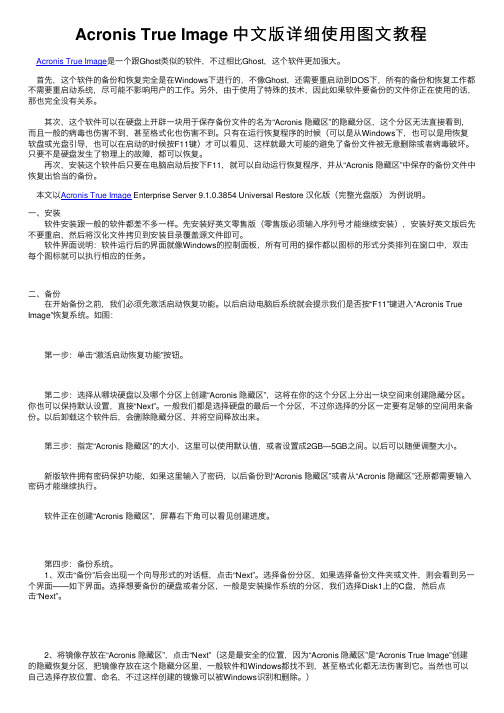
Acronis True Image 中⽂版详细使⽤图⽂教程Acronis True Image是⼀个跟Ghost类似的软件,不过相⽐Ghost,这个软件更加强⼤。
⾸先,这个软件的备份和恢复完全是在Windows下进⾏的,不像Ghost,还需要重启动到DOS下,所有的备份和恢复⼯作都不需要重启动系统,尽可能不影响⽤户的⼯作。
另外,由于使⽤了特殊的技术,因此如果软件要备份的⽂件你正在使⽤的话,那也完全没有关系。
其次,这个软件可以在硬盘上开辟⼀块⽤于保存备份⽂件的名为“Acronis 隐藏区”的隐藏分区,这个分区⽆法直接看到,⽽且⼀般的病毒也伤害不到,甚⾄格式化也伤害不到。
只有在运⾏恢复程序的时候(可以是从Windows下,也可以是⽤恢复软盘或光盘引导,也可以在启动的时候按F11键)才可以看见,这样就最⼤可能的避免了备份⽂件被⽆意删除或者病毒破坏。
只要不是硬盘发⽣了物理上的故障,都可以恢复。
再次,安装这个软件后只要在电脑启动后按下F11,就可以⾃动运⾏恢复程序,并从“Acronis 隐藏区”中保存的备份⽂件中恢复出恰当的备份。
本⽂以Acronis True Image Enterprise Server 9.1.0.3854 Universal Restore 汉化版(完整光盘版)为例说明。
⼀、安装 软件安装跟⼀般的软件都差不多⼀样。
先安装好英⽂零售版(零售版必须输⼊序列号才能继续安装),安装好英⽂版后先不要重启,然后将汉化⽂件拷贝到安装⽬录覆盖源⽂件即可。
软件界⾯说明:软件运⾏后的界⾯就像Windows的控制⾯板,所有可⽤的操作都以图标的形式分类排列在窗⼝中,双击每个图标就可以执⾏相应的任务。
⼆、备份 在开始备份之前,我们必须先激活启动恢复功能。
以后启动电脑后系统就会提⽰我们是否按“F11”键进⼊“Acronis True Image”恢复系统。
如图: 第⼀步:单击“激活启动恢复功能”按钮。
acronis 备份代理使用 Docker 容器保护 QNAP Synology NAS 设备的配置
ContentsPreparation (4)NAS setup (6)QNAP Container Station setup (6)Synology setup (12)Protecting data on NAS device (15)Limitations (16)How to configure Acronis Backup Agent to protect QNAP/Synology NAS devices The guide describes how to set up and configure QNAP and Synology NAS devices for running Acronis backup agent using containers technology on top of these devices and how to protect data stored on these NAS devices.The described solution applies to both Acronis Backup 12.5 installed locally or managed from cloud (“Cloud deployment” mode) and Acronis Cyber Cloud.Preparation1.Check if your NAS model is compatible with containerization software-Synology: https:///en-us/dsm/packages/Docker-QNAP: https:///solution/container_station/en-us/o QNAP devices must run x86 CPU. ARM CPU is not supported. Seehttps:///en/how-to/faq/article/how-can-i-determine-whether-my-nas-uses-an-arm-or-x86-processor/2.(If you use Acronis Backup 12.5) Confirm the version of Acronis Backup 12.5: itshould be Update 3.2 or higher (build #11010+).3.Required licenses:a.One “Acronis Backup 12.5 Standard Server” or “Acronis Backup 12.5Advanced Server” license if you use Acronis Backup 12.5 installed locally.b.One quota of "Servers" offering item if you use Acronis Cyber Cloud orAcronis Backup 12.5 in “Cloud deployment” mo de.4.Prepare registration token for registering Acronis Backup agent in Acronis CyberCloud platform OR in Acronis Backup 12.5 running locally:-Login to the Acronis Cyber Cloud Portal (https:///) and log into Backup console OR log into Backup console of locally installed Acronis Backup12.5-(If you use Acronis Cyber Cloud) Copy the address of the datacenter assigned to your account for later use (https:// in the below example):-From All devices list click Add in the right upper corner and Generate a new registration token. COPY the token for later use:NAS setupQNAP Container Station setup1.Go to your QNAP NAS Administration Portal and open “AppCenter”.2.Search for Container Station and Click “Start” if it’s not already running:3.Click on “Open” to open the Container Station:4.Open Container Station on NAS and choose “Create” and search for“acronisdocker/backup_agent”:5.Make sure “Docker Hub” tab is selected and click “Install”:6.Select latest available version and click “Next”:7.Define a name (example: “acronisbackupnasagent”) and add“/usr/bin/supervisord” to the command field:8.Go to Advanced Settings and specify Container Hostname e.g.“acronisbackupnasagent” under Network:9.IMPORTANT!Activate “Run containers in privileged mode” under Device:10.Click “Create”:11.Wait till the container is created (can take up to 1-2 minutes), then go to“Containers” and click on“>_” next to the new container:12.Enter the following command with your details and click “Ok”:a.If you use Acronis Cyber Cloud:/bin/bash /register_mms.sh -o register -a YOURDATACENTERURL --token TOKEN -t cloud(Example: “/bin/bash /register_mms.sh -o register -a https:// --token 09B3-4087-4A0C -t cloud”)b.If you use Acronis Backup 12.5:/bin/bash /register_mms.sh -o register -a YOURMANAGEMENTSERVERURL --token TOKEN(Example: “/bin/bash /register_mms.sh -o register -a https://10.250.10.10:9877 --token 09B3-4087-4A0C”)13.If you see “Success. 200 null” and “Process exited with code 0” you successfullyinstalled the agent and can close all windows.14.Finish. The Agent should appear in the backup console in the Devices list under thesame name as defined for the container in step 7 above.Synology setup1.Go to your Synology NAS Administration Portal and open “Package Center”.2.Search for “Docker” and c lick “Install” if it’s not already running:3.Open “Docker” application, search for “acronisdocker/backup_agent” containerimage in “Registry” menu and download this image:unch the container from the downloaded image.5.Define the container name and make sure to check “Execute container using highprivilege” option:6.Open “Container” menu, then “Details” for the launched container and switch to“Terminal”tab7.Click Arrow down sign near “Create” button -> “Launch with command”8.In the opened terminal issue the following command:a.If you use Acronis Cyber Cloud:/bin/bash /register_mms.sh -o register -a YOURDATACENTERURL --token TOKEN -t cloud(Example: “/bin/bash /register_mms.sh -o register -a https:// --token 09B3-4087-4A0C -t cloud”)b.If you use Acronis Backup 12.5:/bin/bash /register_mms.sh -o register -a YOURMANAGEMENTSERVERURL --token TOKEN(Example: “/bin/bash /register_mms.sh -o register -a https://10.250.10.10:9877 --token 09B3-4087-4A0C”)9.Finish. The Agent should appear in the backup console in the Devices list under thesame name as defined for container in step 5 above.Protecting data on NAS device1.Go to the Backup Portal (Acronis Cyber Cloud: https:///; AcronisBackup 12.5: https://[YourManagementServerAddress:9877] ) to create backup plans:2.Create a Files/folders backup:“What to backup”: Files/folders“Items to backup”: Network Folder, e.g. network share on the NAS deviceDefine rest of options as you like and save the planExample:Limitations1. Updating the agent running inside a container via Acronis web console interfacefrom Settings -> Agents is not supported. The container should be updatedseparately once new version comes out.2. To back up data from NAS device only Files/Folders backup type should beused. Entire machine or Disks/volumes backup type is not supported.For additional information, please visit Copyright © 2002-2019 Acronis International GmbH. All rights reserved. Acronis and the Acronis logo are trademarks of Acronis International GmbH in the United States and/or other countries. All other trademarks or registered trademarks are the property of their respective owners. Technical changes and differences from the illustrations are reserved; errors are excepted.。
Acronis Disk Director 10 硬盘操作详细教程
Acronis Disk Director 10 硬盘操作详细教程(一)Acronis Disk Director是一款非常强大并且易用的硬盘管理软件,可以方便进行常用的硬盘操作(格式化,删除分区,建立分区),对一些比较复杂专业的硬盘操作,例如合并分区(支持中文),分区表修复,更改分区大小也不再话下,并且完美运行在vista,win7下。
但是可能由于英文版的原因造成这款软件在国内论坛上很少提及,现在Google下硬盘管理软件还是原先的partition manager这种落后软件的教程,实在令人费解。
所以决定写个简单教程,介绍软件使用,帮国内的计算机爱好者多一个强大工具(现在已经出11了,但是我没有注册机,没用过,所以仅介绍10,操作应该大同小异)。
先附上软件下载地址:华军软件:/soft/33358.htm注册机:/source/2211531注意选择acronis Disk Director 10然后点generate在复制下面开始介绍:软件界面如上图,黄色为主分区,蓝色为逻辑分区,如果有绿色的为可用磁盘空间(关于主分区和逻辑分区介绍,见文章底部)。
本文所有操作全部在上图的最下方那个磁盘进行,也就是我的一个2G U盘。
删除分区操作:在我的U盘盘符上点右键,然后选择delete,弹出的框点ok,删除完成。
删除完分区后,效果如上图。
(每步操作后可以点上方的提交按钮,但是有些操作提交需要重新起系统,所以一般选择左右操作完成一起提交)现在我们要创建两个磁盘分区在已有的绿色框上点右键->create partition上面左图是建立一个1G的名字叫primary的主磁盘分区,磁盘格式为FAT32。
右图是用剩余的900多M空间建立名为logical的逻辑磁盘分区,分区格式为NTFS。
创建完后效果如下图:下面给他们分配下磁盘盘符,否则Windows无法访问在上图C盘上右键->advance->change letter然后选择自己要更改的分区,更改后效果如图:下面假设我们要更改K盘的磁盘格式为FAT32,操作如下:右键->advance->convert然后选择FAT32,点ok。
Acronis+True+Image+Echo+Enterprise+Server用户指南
用户指南Acronis®True Image Echo Enterprise ServerCopyright © Acronis, Inc., 2000-2008. 保留所有权利。
“Acronis” 和 “Acronis Secure Zone” 均为 Acronis 公司的商标。
“Acronis Compute with Confidence”、“Acronis Startup Recovery Manager”、“Acronis Snap Restore” 和 Acronis 标志均为 Acronis 公司的商标。
Linux 为 Linus Torvalds 的注册商标。
Windows 和 MS-DOS 为 Microsoft Corporation 的注册商标。
文中引用的所有其它商标和版权均为其各自所有者的财产。
未经版权所有人的明确许可,禁止对本文档进行实质性修改并予以发布。
若事先未征得版权所有人的许可,则禁止以任何标准(纸张) 书籍形式,出于商业目的而发布本作品及其衍生作品。
文档按 «原样»提供,对于任何明示或暗示的条件、陈述和保证,包括任何对适销性、对特殊用途的适用性或不侵权的暗示保证,我们概不负责,除非上述免责声明被依法判定为无效。
2 Copyright © Acronis, Inc., 2000-2008最终用户许可协议选择接受,表示您 (原购买方) 接受协议的所有条款。
若您不愿意接受这些条款,则选择“我不接受... ”,不安装本软件即可。
Acronis® True Image Echo Enterprise Server (本 “软件”) 为 Copyright © Acronis, Inc., 2000-2008。
保留所有权利。
原购买方仅拥有软件的使用许可权,且需遵守以下限制和限定。
1. 所授予的许可仅适用于原购买方,未经 Acronis 事先书面许可,不得擅自转让。
Acronis True Image OEM Quick Backup 说明书
用户指南版权所有© Acronis, Inc., 2000-2010。
保留所有权利。
“Acronis” 和“Acronis Secure Zone” 均为Acronis, Inc. 的注册商标。
"Acronis Compute with Confidence"、“Acronis 启动恢复管理器”、“Acronis Active Restore” 及Acronis 标志均为Acronis, Inc. 的商标。
Linux 为Linus Torvalds 的注册商标。
VMware 和VMware Ready 为VMware, Inc. 在美国和/或其他司法管辖地的商标和/或注册商标。
Windows 和MS-DOS 为Microsoft Corporation 的注册商标。
文中引用的所有其它商标和版权均为其各自所有者的财产。
未经版权所有人的明确许可,禁止对本文档进行实质性修改并予以发布。
事先未征得版权所有人的许可,禁止出于商业目的,以任何标准(纸张)书籍形式,发布本作品及其衍生作品。
文档按“原样”提供,对于任何明示或暗示的条件、陈述和保证,包括任何对适销性、对特殊用途的适用性或不侵权的暗示保证,我方概不负责,除非上述免责声明被依法判定为无效。
软件和/或服务在提供时可能包含第三方代码。
上述第三方的许可证条款将在位于安装根目录中的license.txt 文件中详细说明。
您可随时通过以下方式查找最近更新的第三方代码列表以及使用软件和/或服务方面的相关许可证条款:/content/7696目录1简介 (7)1.1 Acronis® True Image OEM Quick Backup 是什么? (7)1.2 Acronis True Image OEM Quick Backup 基本概念 (7)1.3 Acronis True Image OEM Quick Backup 中的新增功能 (9)1.4 系统要求与可支持的媒体 (9)1.4.1最低系统要求 (9)1.4.2可支持的操作系统 (9)1.4.3支持的文件系统 (9)1.4.4支持的存储媒体 (10)2Acronis True Image OEM Quick Backup 安装与启动 (11)2.1 安装Acronis True Image OEM Quick Backup (11)2.2 运行Acronis True Image OEM Quick Backup (11)2.3 激活Acronis True Image OEM Quick Backup (12)2.4 升级Acronis True Image OEM Quick Backup (12)2.5 删除Acronis True Image OEM Quick Backup (13)3一般信息和专有Acronis 技术 (14)3.1 磁盘/分区映像 (14)3.2 完整与增量备份 (14)3.3 备份文件命名约定 (15)3.4 查看磁盘和分区信息 (16)3.5 从系统映像tib 文件启动 (16)4为灾难恢复作好准备 (17)4.1 如何做好准备应对灾难 (17)4.1.1有关测试备份是否可以用于恢复的建议 (17)4.1.2其他建议 (18)4.2 测试可启动应急媒体 (18)4.3 创建自定义应急CD (20)5了解Acronis True Image OEM Quick Backup (21)5.1 程序工作区 (21)5.2 主屏幕 (22)5.3 选项屏幕 (25)6创建备份存档 (27)6.1 准备进行首次备份 (27)6.2 决定要备份的数据 (27)6.3 一些典型的备份方案 (28)6.3.1备份系统分区 (28)6.3.2备份整个系统磁盘 (28)6.3.3备份数据分区或磁盘 (29)6.3.4备份到网络共享 (30)7联机备份 (32)7.1 创建联机备份帐户 (32)7.2 备份到Acronis 联机备份 (32)7.3 从联机存储恢复数据 (35)7.4 管理联机存储 (36)7.5 设置联机备份选项 (37)7.5.1连接尝试 (38)7.5.2存储连接速度 (38)7.5.3存储清理 (39)7.5.4代理服务器设置 (40)7.6 有关为联机存储选择数据的建议 (40)8其他备份功能 (41)8.1 存档至各种不同位置 (41)8.2 备份向导– 详解 (43)8.2.1选择要备份的数据 (43)8.2.2选择存档位置 (44)8.2.3备份方式 (45)8.2.4选择备份选项 (45)8.2.5添加注释 (45)8.2.6备份操作 (45)8.3 调整备份 (46)8.3.1备份选项 (46)8.3.2设置本地存储 (47)9预定任务 (49)9.1 创建预定任务 (49)9.1.1设置为一次性执行 (50)9.1.2设置为事件发生时执行 (50)9.1.3设置定期执行 (51)9.1.4设置为每日执行 (51)9.1.5设置为每周执行 (52)9.1.6设置为每月执行 (52)9.2 管理预定任务 (53)10使用Acronis True Image OEM Quick Backup 进行数据恢复 (55)10.1 恢复系统分区 (55)10.2 将磁盘备份恢复到不同容量的硬盘 (56)10.2.1不使用隐藏分区恢复磁盘 (56)10.2.2恢复带有隐藏分区的磁盘 (58)10.3 恢复数据分区或磁盘 (59)10.4 恢复文件和文件夹 (60)10.4.1从映像存档恢复文件和文件夹 (60)11其他恢复信息 (62)11.1 恢复向导— 详细信息 (62)11.1.1启动恢复向导 (62)11.1.2选择存档 (62)11.1.3恢复方法选择 (63)11.1.4选择要恢复的磁盘/分区 (63)11.1.5选择目标磁盘/分区 (64)11.1.6更改已恢复的分区类型 (65)11.1.7更改已恢复的分区大小和位置 (66)11.1.8为已恢复的分区指定代号 (66)11.1.9设置恢复选项 (66)11.1.10执行恢复 (67)11.2 设置默认恢复选项 (67)11.2.1文件恢复选项 (67)11.2.2覆盖文件选项 (67)11.2.3恢复优先级 (68)12创建可启动媒体 (69)12.1 创建基于Linux 的应急媒体 (69)13浏览存档和加载映像 (72)13.1 加载映像 (72)13.2 卸载映像 (74)14搜索备份存档及其内容 (76)14.1 搜索 (76)14.2 Windows Search 和Google Desktop 集成 (77)14.2.1将Google Desktop 用于Acronis True Image OEM Quick Backup (78)14.2.2将Windows Search 用于Acronis True Image OEM Quick Backup (80)15其他操作 (85)15.1 验证备份存档 (85)15.2 查看任务和日志 (85)15.3 管理备份存档 (86)15.4 删除备份存档 (87)15.5 转移备份存档 (88)16疑难解答 (89)16.1 一般 (89)16.2 安装问题 (89)16.3 备份和验证问题 (90)16.4 恢复问题 (91)16.5 恢复问题后重启性 (92)16.6 其它问题 (92)17硬盘与启动顺序 (94)17.1 设置BIOS 内的启动顺序 (94)17.2 在计算机上安装硬盘驱动器 (94)17.2.1安装IDE 硬盘驱动器(一般方案) (94)17.2.2主板插座、IDE 线缆、电源线 (95)17.2.3配置硬盘驱动器、跳线 (96)17.2.4安装SATA 硬盘 (96)17.2.5新安装内置SATA 盘的步骤 (96)17.3 硬盘抹除方式 (97)17.3.1信息抹除方法的作用原理 (97)17.3.2Acronis 使用的信息抹除方法 (98)18启动参数 (99)18.1 描述 (99)1简介1.1Acronis® True Image OEM Quick Backup 是什么?Acronis True Image OEM Quick Backup 是整合的软件套件,可确保计算机上所有信息的安全。
- 1、下载文档前请自行甄别文档内容的完整性,平台不提供额外的编辑、内容补充、找答案等附加服务。
- 2、"仅部分预览"的文档,不可在线预览部分如存在完整性等问题,可反馈申请退款(可完整预览的文档不适用该条件!)。
- 3、如文档侵犯您的权益,请联系客服反馈,我们会尽快为您处理(人工客服工作时间:9:00-18:30)。
Acronis backup简易操作指南
登录
以系统账号root进行登录,进入管理后台以后,可以授权新的管理员。
浏览器登录,地址为控制服务器的地址(不是各代理端地址),加端口号9877。
如果不能访问,请登录服务器,用命令行检查服务:
[root@xmcstest ~]# ps aux| grep acronis
acronis+ 2011 0.5 0.0 751380 104192 ? Ssl Jun19 10:59
/usr/lib/Acronis/MonitoringServer/acronis_monitoring_service
acronis+ 2012 0.3 0.0 1094360 122132 ? Ssl Jun19 7:39
/usr/lib/Acronis/AMS/ManagementServer
acronis+ 2183 0.0 0.0 245032 60496 ? Sl Jun19 1:21
/usr/lib/Acronis/WebServer/acronis_web_service
acronis+ 2218 0.0 0.1 13458924 185040 ? SLl Jun19 2:00
/usr/lib/Acronis/LicenseServer/acronis_license_service-bin
acronis+ 2220 0.0 0.0 6464292 55364 ? Sl Jun19 1:09
/usr/lib/Acronis/NotificationService/acronis_notification_service
root 93528 0.0 0.0 112708 980 pts/0 S+ 09:43 0:00 grep --color=auto acronis [root@xmcstest ~]# netstat -anp|grep 9877
tcp6 0 0 :::9877 :::* LISTEN
2181/api_gateway
tcp6 0 0 172.25.4.144:9877 172.25.4.142:44525 ESTABLISHED
2181/api_gateway
tcp6 0 0 172.25.4.144:9877 172.25.4.143:36847 ESTABLISHED
2181/api_gateway
tcp6 0 0 ::1:21137 ::1:9877 ESTABLISHED 8106/mms tcp6 0 0 172.25.4.144:9877 172.25.4.140:45930 ESTABLISHED
2181/api_gateway
tcp6 0 0 ::1:21083 ::1:9877 TIME_WAIT -
tcp6 0 0 ::1:9877 ::1:21137 ESTABLISHED
2181/api_gateway
tcp6 0 0 172.25.4.144:9877 172.25.4.141:33672 ESTABLISHED
2181/api_gateway
主界面
包括概述、设备、计划、备份和设置五个部分。
查看设备状态
所有安装备份代理的服务器
本案一共5台设备,包括控制服务器本身。
每台设备都需要输入许可码,这个工作已经完成。
创建备份计划
这个是备份最重要的工作,也是执行备份的前提条件。
1、创建计划
2、添加设备
3、选择一个设备(服务器)
4、选定以后,点“完成”按钮,回到上一个界面继续设定备份位置。
行之前,一定要检查移动一盘被挂接到/mnt/backup目录,具体操作方法后附。
6、照上述方法添加好全部设备的备份计划。
备份时间周期及时间可以根据情况自行调整。
勾选需要的部分:
(1)在xmcshist02挂接好移动硬盘,确保备份不占用本地磁盘;
(2)Web管理界面,回到“设备”栏,点击xmcshist02“立即备份”图标,开始备份。
备份进行以后,图标上可以看到备份的进度。
(3)进入备份的系统,用命令行查看移动硬盘是否有数据生成。
附录:识别及挂载移动硬盘
✓正确辨别移动硬盘设备名:
fdisk -l
移动硬盘连接到不同的系统,其名称可能存在差异,但可根据卷标及容量大小(2000.4GB)来进行确认。
✓执行挂接,一律以/mnt/backup为挂节点。
[root@xmcshist02 backup]# mount /dev/sdp1 /mnt/backup/
✓验证是否挂接成功。
挂接之前,在/mnt/backup目录建立一个空文件,如:[root@xmcshist02]#touch /mnt/backup/is_local_dir
移动硬盘如果挂接成功,在/mnt/backup目录应该看不到文件is_local_dir文件。
撰写:田逸
2020-6-21。
